

Создание сводных таблиц в Excel — это полезный и эффективный способ для анализа больших объемов данных. Сводные таблицы позволяют быстро и удобно суммировать, сравнивать и анализировать информацию из больших таблиц.
Для начала создания сводной таблицы необходимо выбрать нужные данные, которые вы хотите анализировать. Затем следует выделить эти данные и выбрать вкладку «Вставка» в верхнем меню программы Excel. Далее необходимо выбрать опцию «Сводная таблица», чтобы открыть диалоговое окно настроек.
В диалоговом окне настроек сводной таблицы вы сможете выбрать источник данных, то есть область таблицы, которую вы хотите анализировать. Вы также сможете выбрать, какие данные вы хотите отобразить в сводной таблице — это может быть сумма, среднее значение, максимум, минимум или другие показатели.
Зачем нужны сводные таблицы в Excel
Одной из основных причин использования сводных таблиц является возможность быстрого и удобного агрегирования данных. Благодаря сводным таблицам можно обрабатывать десятки и сотни тысяч строк данных всего за несколько кликов. Такие таблицы позволяют группировать данные по разным параметрам и сразу же видеть общую картину.
Кроме того, сводные таблицы помогают находить и анализировать скрытые связи между данными. Они упрощают поиск закономерностей и позволяют более глубоко исследовать информацию. Сводные таблицы также могут использоваться для создания отчетов и дашбордов, которые помогают визуализировать данные и делать информированные решения.
Шаг 1: Подготовка данных
Для создания сводной таблицы в Excel необходимо предварительно подготовить данные. Этот шаг включает в себя несколько этапов, которые помогут упорядочить и структурировать данные для дальнейшего анализа.
1. Очистка данных: Перед тем как начать создавать сводную таблицу, важно убедиться, что данные не содержат ошибок, дубликатов или неправильных значений. Это можно сделать путем удаления пустых ячеек, исправления опечаток и удаления повторяющихся записей.
2. Форматирование данных: Чтобы сводная таблица была более наглядной и удобной для анализа, следует правильно отформатировать данные. Это может включать изменение формата даты, чисел или добавление символов форматирования, таких как знаки процента или денежные единицы.
3. Упорядочивание данных: Важно упорядочить данные перед созданием сводной таблицы, чтобы они были легко читаемы и анализируемы. Это можно сделать путем сортировки данных по определенному столбцу или применением фильтров для выбора определенных значений.
4. Создание заголовков: Для наглядности и удобства анализа данных в сводной таблице рекомендуется добавить заголовки строк и столбцов. Заголовки должны быть ясными и информативными, чтобы было легко понять, какие данные отображаются в таблице.
Подготовка данных перед созданием сводной таблицы является важным шагом, который помогает облегчить и ускорить процесс создания и анализа данных. Наличие чистых, отформатированных и упорядоченных данных позволяет более точно и эффективно исследовать тренды, анализировать результаты и получить полезную информацию.
Импорт данных
Первый способ — использование команды «Импорт данных» в меню Excel. С помощью данной команды можно выбрать источник данных (например, текстовый файл, базу данных или веб-страницу), указать параметры импорта и загрузить данные в таблицу. Этот способ позволяет автоматически обновлять данные при изменении внешнего источника.
Второй способ — использование функции «Вставка данных из файла» в Excel. С помощью этой функции можно выбрать файл с данными (например, CSV или Excel файл) и импортировать данные в таблицу. При этом можно выбрать различные параметры импорта, такие как разделитель полей и формат данных. Этот способ удобен, когда нужно импортировать данные из конкретного файла.
Третий способ — использование функции «Вставка данных из веб-страницы» в Excel. С помощью этой функции можно указать URL веб-страницы, содержащей данные, и импортировать их в таблицу. При этом можно выбрать нужные части страницы для импорта, применить различные фильтры и настройки импорта. Этот способ удобен, когда нужно получить данные с веб-сайта для анализа и обработки в Excel.
- Импорт данных через команду «Импорт данных» в меню Excel
- Импорт данных через функцию «Вставка данных из файла» в Excel
- Импорт данных через функцию «Вставка данных из веб-страницы» в Excel
Очистка данных
Далее следует проверка данных на наличие ошибок или несоответствий. Это может включать в себя проверку формата данных, например, даты, номера телефонов или почтовых адресов. Также стоит проверить, что все значения соответствуют ожидаемым параметрам и не содержат явных пропусков.
Если данные содержат ошибки или несоответствия, их следует исправить или удалить. Для исправления можно использовать функции форматирования или вручную внести изменения. В случае с пропусками, можно заменить их на подходящие значения или удалить строки с пропущенными данными.
Очистка данных является важной частью процесса подготовки данных для анализа и создания сводных таблиц. Правильная очистка данных позволяет получить точные и достоверные результаты и существенно упрощает дальнейшую работу с данными.
Шаг 2: Создание сводной таблицы
1. Выделите нужную область данных: Чтобы создать сводную таблицу, вам нужно выбрать область данных, которую вы хотите анализировать. Эта область может включать столбцы, строки и значения, которые вы хотите отобразить в сводной таблице.
2. Откройте вкладку «Вставка» и выберите сводную таблицу: Вкладка «Вставка» содержит различные инструменты для работы с данными. Найдите иконку «Сводная таблица» и щелкните на ней. Это откроет диалоговое окно, где вы сможете настроить свою сводную таблицу.
4. Выберите данные для сводной таблицы: В диалоговом окне выберите диапазон данных, которые вы хотите использовать для своей сводной таблицы. Убедитесь, что вы правильно указали правильные области для столбцов, строк и значений.
5. Установите опции сводной таблицы: После выбора данных для сводной таблицы вам может потребоваться настроить некоторые опции в диалоговом окне сводной таблицы. Например, вы можете выбрать, какие агрегатные функции использовать для подсчета значений или добавить дополнительные значения для анализа.
6. Установите расположение сводной таблицы: Выберите, где вы хотите разместить сводную таблицу. Вы можете выбрать новую страницу книги или существующую. После выбора местоположения нажмите кнопку «ОК», чтобы создать сводную таблицу.
7. Настройте сводную таблицу: После создания сводной таблицы вы можете настроить ее, добавлять или удалять данные, изменять форматирование и проводить дополнительный анализ данных. Используйте инструменты вкладки «Анализ» для выполнения этих действий.
8. Обновите сводную таблицу: Если данные в исходном диапазоне изменились, вам может потребоваться обновить сводную таблицу. Выполните это, щелкнув правой кнопкой мыши на сводной таблице и выбрав опцию «Обновить».
Шаг 3: Настройка сводной таблицы
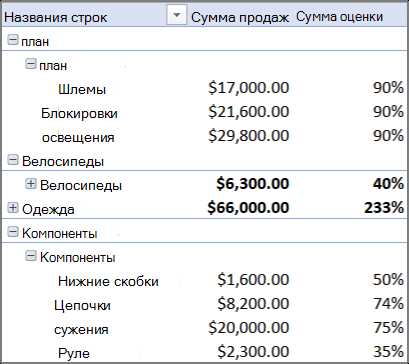
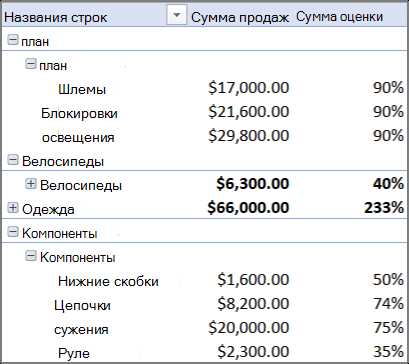
Далее, необходимо определить, как расположить данные в сводной таблице. Это включает определение строки, столбцов и значений. Например, вы можете выбрать поле «рубрика» для строк, поле «год» для столбцов и поле «сумма» для значений.
Кроме того, можно применить различные функции к значениям в сводной таблице, чтобы получить нужные результаты. Например, можно посчитать сумму или среднее значение для каждого поля в сводной таблице.
Также можно применить дополнительные фильтры к сводной таблице, чтобы отобразить только определенные данные или исключить ненужные. Например, вы можете отфильтровать данные только для определенного года или для определенной рубрики.
После настройки сводной таблицы, вы можете легко изменять исходные данные и автоматически обновлять сводную таблицу, чтобы отобразить актуальную информацию. Это позволяет быстро анализировать большие объемы данных и делать информированные решения на основе результатов сводной таблицы.
Выбор источника данных
Перед выбором источника данных необходимо определить цель создания сводной таблицы и необходимый набор данных для ее анализа. Если у вас уже есть подходящая таблица с данными, можно просто указать ее диапазон или имя в Excel. Это можно сделать путем выбора необходимых ячеек или используя встроенные функции Excel для определения диапазона.
Следует убедиться, что выбранный источник данных совместим с функцией сводных таблиц и содержит необходимую информацию для анализа. Также, важно проверить правильность данных и избежать ошибок перед использованием их в сводной таблице.
Выбор полей для анализа
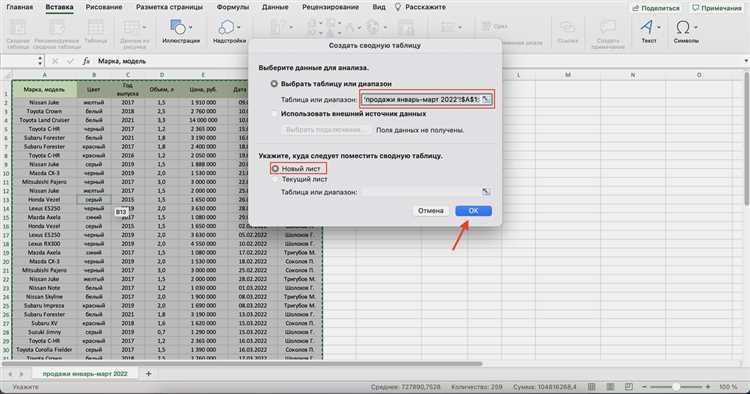
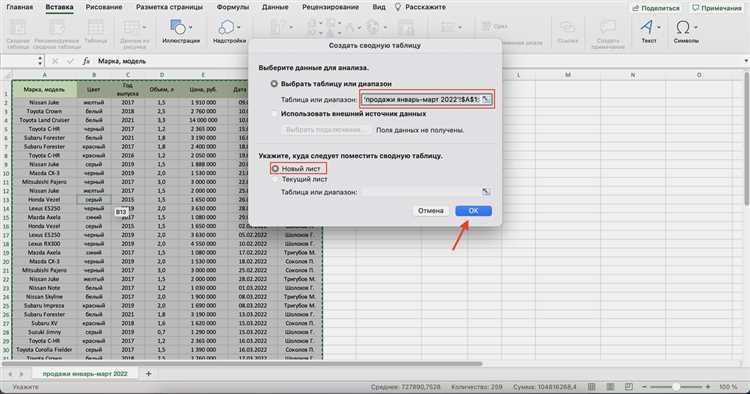
Перед выбором полей следует определить цель исследования и задачи сводной таблицы. Необходимо обратить внимание на тип данных, содержащихся в таблице, и определить, какие области могут быть полезны для изучения. Важно выбрать поле, которое будет использоваться в качестве основного столбца, и определить, какие поля будут использоваться для группировки и суммирования данных.
Один из подходов к выбору полей для анализа — руководствоваться вопросами, на которые вы хотите найти ответы. Например, если вы хотите изучить продажи по регионам, то поле «Регион» будет основным столбцом. Дополнительные поля, такие как «Продукт» и «Количество продаж» могут быть использованы для группировки и суммирования данных.
Помимо этого, следует принять во внимание иерархическую структуру данных. Если у вас есть поля, которые имеют связь с другими полями и содержат подробные уровни детализации, их можно использовать для создания иерархических сводных таблиц, которые позволят вам просматривать данные на разных уровнях детализации.
Как только вы выбрали поля для анализа, вы готовы перейти к следующему шагу — созданию сводной таблицы в Excel. Важно подметить, что список полей для анализа может быть доработан и дополнен в процессе работы над таблицей, в зависимости от поставленных целей и необходимых данных.
Вопрос-ответ:
Как выбрать поля для анализа?
Выбор полей для анализа зависит от конкретной задачи и данных, которые нужно исследовать. Основные критерии для выбора полей включают: цель анализа, доступность данных, степень их релевантности и информативности. Необходимо определить, какие аспекты и переменные могут оказать влияние на исследуемый процесс или явление, исключив непринципиальные и нерелевантные данные.
Как определить, какие поля являются наиболее значимыми для анализа?
Определение наиболее значимых полей для анализа может быть основано на различных подходах, таких как экспертное мнение специалистов в данной области, предыдущие исследования, анализ существующей литературы, проведение пробного анализа с различными полями и выбор тех, которые дают наиболее информативные результаты. Также можно применять статистические методы, такие как анализ корреляции или регрессионный анализ.
Какой подход лучше использовать для выбора полей для анализа?
Лучший подход для выбора полей для анализа зависит от конкретной задачи и доступных данных. Использование комбинации различных подходов может быть наиболее эффективным. Например, можно начать с определения ключевых переменных на основе экспертного мнения, а затем провести анализ корреляции и регрессионный анализ для определения тесных связей между переменными. Важно также учитывать специфику исследуемой области и сопоставлять результаты существующих исследований.
Можно ли использовать все доступные поля для анализа?
Использование всех доступных полей для анализа может быть неэффективным, особенно если среди них есть нерелевантные или шумовые данные. Лучше выбрать только те поля, которые имеют прямое или предполагаемое влияние на исследуемый процесс или явление. Такой подход поможет сократить объем анализа и сосредоточиться на наиболее важных аспектах и переменных.

